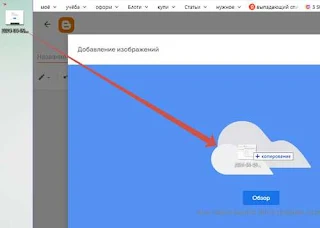Интернет shabashka
Подработка в интернете, обзор программ, создание блога на Blogger
Волнообразный эффект для изображения
Код оформления изображения найден на сайте atuin.ru. Фотография, состоящая из вертикальных полос, при наведении указателя мыши, приближает полосы, создавая волну. 
Далее ⇒
Необычное оформление картинок на сайте играет важную роль в улучшении пользовательского опыта и привлечения внимания посетителей.
Эффекты фото способны сделать визуальное содержание более привлекательным, уникальным и запоминающимся.

Креативные эффекты могут помочь выделить ключевые элементы на странице, подчеркнуть брендовый стиль, создать атмосферу и настроение.
Кроме того, использование эффектов на изображениях может улучшить загрузку сайта, если фото оптимизированы для уменьшения размера файлов без потери качества.
Творческое оформление картинок помогает сделать сайт более интересным и профессиональным.
Код
<div class="photowave">
<div></div>
<div></div>
<div></div>
<div></div>
<div></div>
<div></div>
<div></div>
<div></div>
<div></div>
<div></div>
<div></div>
<div></div>
<div></div>
</div>
<style>
.photowave {
--index: calc(1vw + 1vh);
--transition: cubic-bezier(.1, .7, 0, 1);
margin: 20px 0;
display: flex;
justify-content: center;
gap: 0.4%;
perspective: calc(var(--index) * 50);
width: 100%;
position: relative;
z-index: 10;
filter: drop-shadow(0 4px 8px rgba(0,0,0,0.1)) drop-shadow(0 12px 16px rgba(0,0,0,0.05));
}
.photowave div {
width: 7.5%;
height: 400px;
background-image: url('ваше фото');
background-repeat: no-repeat;
background-size: 1300% auto;
filter: contrast(1) brightness(1) saturate(1);
transition: transform 1.25s var(--transition), filter 3s var(--transition), width 1.25s var(--transition);
will-change: transform, filter, rotateY, width;
}
@media (max-width: 991px) {
.photowave div {
height: 250px;
}
}
@media (max-width:575px) {
.photowave div {
height: 150px;
}
}
.photowave div:nth-child(1) {
background-position: 0 center;
}
.photowave div:nth-child(2) {
background-position: 8.33333% center;
}
.photowave div:nth-child(3) {
background-position: 16.66666% center;
}
.photowave div:nth-child(4) {
background-position: 24.99999% center;
}
.photowave div:nth-child(5) {
background-position: 33.33332% center;
}
.photowave div:nth-child(6) {
background-position: 41.66665% center;
}
.photowave div:nth-child(7) {
background-position: 49.99998% center;
}
.photowave div:nth-child(8) {
background-position: 58.33331% center;
}
.photowave div:nth-child(9) {
background-position: 66.66664% center;
}
.photowave div:nth-child(10) {
background-position: 74.99997% center;
}
.photowave div:nth-child(11) {
background-position: 83.3333% center;
}
.photowave div:nth-child(12) {
background-position: 91.6666% center;
}
.photowave div:nth-child(13) {
background-position: 100% center;
}
.photowave div:before,
.photowave div:after {
content: '';
position: absolute;
height: 100%;
width: 30px;
right: calc(var(--index) * -1);
}
.photowave div:after {
left: calc(var(--index) * -1);
}
.photowave div:hover {
filter: contrast(1.3) brightness(1.3) saturate(1.3);
transform: translateZ(calc(var(--index) * 10));
}
.photowave div:hover + * {
filter: contrast(1.25) brightness(1.25) saturate(1.25);
transform: translateZ(calc(var(--index) * 8.5)) rotateY(35deg);
z-index: -1;
}
.photowave div:hover + * + * {
filter: contrast(1.2) brightness(1.2) saturate(1.2);
transform: translateZ(calc(var(--index) * 5.6)) rotateY(40deg);
z-index: -2;
}
.photowave div:hover + * + * + * {
filter: contrast(1.15) brightness(1.1) saturate(1.1);
transform: translateZ(calc(var(--index) * 2.5)) rotateY(30deg);
z-index: -3;
}
.photowave div:hover + * + * + * + * {
filter: contrast(1.1) brightness(1.05) saturate(1.05);
transform: translateZ(calc(var(--index) * .6)) rotateY(15deg);
z-index: -4;
}
.photowave div:has( + :hover) {
filter: contrast(1.25) brightness(1.25) saturate(1.25);
transform: translateZ(calc(var(--index) * 8.5)) rotateY(-35deg);
}
.photowave div:has( + * + :hover) {
filter: contrast(1.2) brightness(1.2) saturate(1.2);
transform: translateZ(calc(var(--index) * 5.6)) rotateY(-40deg);
}
.photowave div:has( + * + * + :hover) {
filter: contrast(1.15) brightness(1.1) saturate(1.1);
transform: translateZ(calc(var(--index) * 2.5)) rotateY(-30deg);
}
.photowave div:has( + * + * + * + :hover) {
filter: contrast(1.1) brightness(1.05) saturate(1.05);
transform: translateZ(calc(var(--index) * .6)) rotateY(-15deg);
}
</style>
Картинка будет на всю страницу. Чтобы изменить размер, в коде поменяйте ширину и высоту - выделила красным и синим цветом.Жирным в коде выделила место, куда нужно вставить своё изображение.
Красивый текст
Нашла интересное оформление текста на сайте https://codepen.io. У автора Oscar-Jite. Данным текстом можно оформить название сайта, заголовки или поздравить читателей с каким-либо праздником. Текст получается анимационный. Буквы как бы расплываются в воде. Посмотреть вживую эффект можно в редакторе. Скопируйте код и вставьте в первое окошко. Нажмите на кнопку "Показать результат".
Текст получается анимационный. Буквы как бы расплываются в воде. Посмотреть вживую эффект можно в редакторе. Скопируйте код и вставьте в первое окошко. Нажмите на кнопку "Показать результат". Поменять в коде можно:
Поменять в коде можно:
Далее ⇒
Красивое оформление названия сайта и заголовков играет очень важную роль. Они служат визитной карточкой сайта, привлекая внимание посетителей и создавая первое впечатление. Красиво оформленные названия и заголовки помогают сделать сайт более привлекательным и запоминающимся.
Кроме того, хорошо подобранные цвета, шрифты и стиль оформления помогают улучшить удобство использования сайта. Правильно оформленные заголовки сразу же привлекают внимание и помогают быстро ориентироваться на сайте. Это особенно важно в условиях информационного перенасыщения, когда пользователи проводят всего несколько секунд на каждой странице.
Красивое оформление названия сайта и заголовков также способствует улучшению SEO-оптимизации. Хорошо подобранные заголовки помогают улучшить понимание контента сайта поисковыми системами, что в свою очередь позитивно влияет на его ранжирование в поисковой выдаче.
Таким образом, красивое оформление названия сайта и заголовков не только придает сайту профессиональный вид, но и влияет на его эффективность и успех в целом. Однако следует помнить, что красота должна сочетаться с функциональностью, иначе она может оказаться бессмысленной.
Про красивый текст можно прочитать на сайте:
Выглядит текст так:

Не менее интересно будет выглядеть надпись на чёрном фоне:

Код
<div class="text">
<h2>HELLO!</h2>
</div>
<svg>
<filter id="spot">
<feTurbulence id="turbulence" type="turbulence" numOctaves="1" result="NOISE" seed="3"></feTurbulence>
<feDisplacementMap in="SourceGraphic" in2="NOISE" scale="25" />
<animate xlink:href="#turbulence" attributeName="baseFrequency" dur="10s"
values="0.1 0.1;0.12 0.12" repeatCount="indefinite"></animate>
</filter>
</svg>
<style>
* {
margin: 0;
padding: 0;
box-sizing: border-box;
}
.text {
position: relative;
width: 100%;
text-align: center;
filter: url(#spot);
}
.text h2 {
position: relative;
color: #495518;
font-weight: 600;
font-family: 'Arial', sans-serif;
font-size: 10rem;
text-shadow: 0 0 20px #fff, 0 0 40px #fff, 0 0 60px #fff;
}
svg{
width: 0;
height: 0;
}
</style>
Текст — выделила красным.
Цвет текста — синим.
Размер текста — зелёным цветом.
Шрифт — голубым.
Толщина букв — оранжевый оттенок.
Оформление кнопок
Красивые кнопки на сайте выполняют ряд важных функций. Во-первых, они делают интерфейс более привлекательным и современным, что помогает удерживать внимание посетителей и повышает вероятность того, что они выполнят нужное действие. Кроме того, красивые кнопки улучшают пользовательский опыт, делая навигацию более интуитивной и удобной. Также они могут быть использованы для привлечения внимания к важным элементам сайта или для подчеркивания ключевых действий, которые хочет сделать посетитель. В целом, красивые кнопки помогают улучшить конверсию и повысить уровень вовлеченности пользователей на сайте.

Кнопка 1
<div class="grid">
<div class="button-container">
<button class="stretch-up">Название</button>
</div></div>
<style>
.grid {
display: grid;
grid-template-columns: repeat(auto-fill, minmax(250px, 1fr));
grid-gap: 2rem;
}
.button-container {
width: 170px;
height: 60px;
margin-inline: auto;
}
button {
width: 100%;
height: 100%;
background: linear-gradient(#b4ce24, #788532, #546022);
border: 1px solid #495518;
border-radius: 10px;
box-shadow: 3px 3px 5px rgba(0, 0, 0, 0.5);
font-size: 16pt;
text-align: center;
color: #fff;
}
button:hover {
cursor: pointer;
}
.button-container:hover .stretch-up {
animation: stretchUp 0.6s forwards;
}
@keyframes stretchUp {
70% {
transform: translateY(-20px) scale(1, 1.6);
}
73% {
transform: translateY(-40px) scale(1, 1);
}
76% {
transform: translateY(-5px) scale(1, 1);
}
85% {
transform: translateY(-10px) scale(1, 1);
}
90% {
transform: translateY(0) scale(1, 1);
}
}</style>
Кнопка 2
<div class="grid">
<div class="button-container">
<button class="stretch-out">Название</button>
</div></div>
<style>
.grid {
display: grid;
grid-template-columns: repeat(auto-fill, minmax(250px, 1fr));
grid-gap: 2rem;
}
.button-container {
width: 170px;
height: 60px;
margin-inline: auto;
}
button {
width: 100%;
height: 100%;
background: linear-gradient(#b4ce24, #788532, #546022);
border: 1px solid #495518;
border-radius: 10px;
box-shadow: 3px 3px 5px rgba(0, 0, 0, 0.5);
font-size: 16pt;
text-align: center;
color: #fff;}
button:hover {
cursor: pointer;
}
.button-container:hover .stretch-out {
animation: stretchOut 0.6s forwards;
}
@keyframes stretchOut {
45% {
transform: scale(1.5, 0.7);
border-radius: 15px;
}
50% {
transform: scale(0.5, 1.3);
}
55% {
transform: scale(1.3, 0.8);
}
60% {
transform: scale(1, 1.2);
}
65% {
transform: scale(1.1, 0.9);
}
70% {
transform: scale(1, 1);
}
75% {
transform: scale(1.1, 1);
}
100% {
transform: scale(1, 1);
}
}
</style>
Читайте на блоге:
Кнопка 3
<div class="grid">
<div class="button-container">
<button class="squish-in">Название </button>
</div></div>
<style>
.grid {
display: grid;
grid-template-columns: repeat(auto-fill, minmax(250px, 1fr));
grid-gap: 2rem;
}
.button-container {
width: 170px;
height: 60px;
margin-inline: auto;
}
button {
width: 100%;
height: 100%;
background: linear-gradient(#b4ce24, #788532, #546022);
border: 1px solid #495518;
border-radius: 10px;
box-shadow: 3px 3px 5px rgba(0, 0, 0, 0.5);
font-size: 16pt;
text-align: center;
color: #fff;}
button:hover {
cursor: pointer;
}
.button-container:hover .squish-in {
animation: squish-in 0.5s forwards;
}
@keyframes squish-in {
60% {
transform: scale(0.5, 1.6);
border-radius: 45% 45% 45% 45% / 40% 40% 40% 40%;
}
70% {
transform: scale(1.5, 0.7);
border-radius: 15px;
}
80% {
transform: scale(0.9, 1.3);
border-radius: 25% 25% 25% 25% / 20% 20% 20% 20%;
}
85% {
transform: scale(1.2, 0.9);
border-radius: 15px;
}
90% {
transform: scale(1, 1.1);
border-radius: 15px;
}
}
</style>
Кнопка 4
<div class="grid">
<div class="button-container">
<button class="squish-down">Название</button>
</div>
</div>
<style>
.grid {
display: grid;
grid-template-columns: repeat(auto-fill, minmax(250px, 1fr));
grid-gap: 2rem;
}
.button-container {
width: 170px;
height: 60px;
margin-inline: auto;
}
button {
width: 100%;
height: 100%;
background: linear-gradient(#b4ce24, #788532, #546022);
border: 1px solid #495518;
border-radius: 10px;
box-shadow: 3px 3px 5px rgba(0, 0, 0, 0.5);
font-size: 16pt;
text-align: center;
color: #fff;}
button:hover {
cursor: pointer;
}.button-container:hover .squish-down {
animation: squish-down 0.5s forwards;
}
@keyframes squish-down {
70% {
transform: scale(1, 0.3) translateY(70px);
}
75% {
transform: scale(1, 1.5) translateY(-15px);
}
80%,
90% {
transform: scale(1, 1.2) translateY(-10px);
}
85% {
transform: scale(1, 0.9) translateY(0);
}
}
</style>
Текст на кнопке — выделила в коде жирным, меняйте на свой.
Градиент кнопок — выделила красным.
Окантовку — выделила синим.
Скругление углов — меняйте значение на большее или меньшее. В коде отметила зелёным цветом.
Размер шрифта — оранжевым.
Цвет шрифта — голубым
Интересный эффект для оформления картинок
Код оформления найден на https://codepen.io. Автор Chris Smith. 
Далее ⇒
Слайдер на CSS, без скриптов. Оформить можно 3 картинки. Добавляется код в статью или на страницу Блогспота, в редактор, в режиме HTML.

Выглядит слайдер так: в спокойном состоянии видны две картинки, а при наведении курсора они открываются по типу штор и исчезают. Видна только большая центральная картинка, которая слегка увеличивается(приближается). Эффект подходит для оформления разнообразных фото загадок, когда за шторками прячут отгадку. Например: "сколько лет этому человеку" или "где прячется предмет". А так же для показа картинок "до и после". Например: "как выглядит девушка до стрижки и после".
Код
<center><div id="grid">
<div class="left"></div>
<div class="middle"></div>
<div class="right"></div>
</div>
<style>* {
padding: 0;
margin: 0;
box-sizing: border-box;
transition: 0.75s ease;
}
#grid {
width: calc(100% - 20vmin);
aspect-ratio: 16 / 7;
background: linen;
display: grid;
grid-template-columns: 1fr 0fr 1fr;
place-items: center;
outline: 2px solid #804a00;
border-radius: 5vmin;
box-shadow: 0 1rem 2rem -1rem rgba(68 50 4 / 1);
overflow: hidden;
}
.left,
.right,
.middle {
width: 100%;
height: 100%;
background-size: cover;
background-position: center;
transform-origin: center;
}
.left {
background-image: url("ваше фото");
border-right: 1px solid #804a00;
}
.middle {
font-size: 0rem;
background-image: url("ваше фото");
}
.right {
background-image: url("ваше фото");
border-left: 1px solid #804a00;
}
#grid:hover {
grid-template-columns: 0fr 1fr 0fr;
}
</style> </center>
Изменения
Красным в коде выделила цвет рамки — меняете на свой цвет.
Синим выделила место, куда добавляется адрес картинок. Вставляет урл своих изображений.
Слайдер довольно объёмный, почти на всю страницу статьи. Маленькие фото в слайдере будут растягиваться и терять качество изображения, поэтому добавляйте картинки среднего размера. А чтобы они не были большими по весу и не нагружали страницу, поработайте над уменьшением их веса. На блоге есть об этом статья.
Трудности с установкой картинок на Блоггере
Сегодня статья будет небольшая и связана она с проблемами на Блогспот. Последнее время на Блоггере через раз или совсем не срабатывает функция вставки фото в статью в меню редактора. Возможно проблема проявляется не у всех. С чем это связано — не понятно. Удаляла историю браузера, меняла браузер — проблема остаётся. Видимо это не из-за браузера.
 Так же не срабатывает установка через окно добавления картинки с рабочего стола.
Так же не срабатывает установка через окно добавления картинки с рабочего стола. Если вариант не срабатывает, то сохраните написанное, нажав на облачко в редакторе, и обновите страницу.
Если вариант не срабатывает, то сохраните написанное, нажав на облачко в редакторе, и обновите страницу.
Далее ⇒


Решение
Если у вас такие же проблемы при установке изображений в статью, совет один. Перебрасывайте картинки вручную прямо с рабочего стола в поле редактора.
Установка срабатывает не каждый раз, но по крайней мере изображения устанавливаются.

P. S.
Если у вас есть другое решение проблемы или вы знаете почему это происходит — напишите в комментариях или в контакты.